![]() 最後にやり残したのはNASです。NASはネットワーク(LAN)上に接続することができるハードディスクの事で、この無線ルーターの背面にUSB(Type-A)ポートがついており、USBケーブルで外付けHDDもしくはSDDを繋いで、外からインターネット経由でアクセスできるので、便利です。例えば、ノートパソコンを持って外で作業する際、大事なデータをそのノートの中に保存するよりも、NASで繋いだハードディスクに保存して置いて、後で自宅のパソコンから直接、触った方が効率がいいですしね!また、ノートだけでなく、iPadからもインターネット経由で同じ所に直接アクセスできるので、便利です。
最後にやり残したのはNASです。NASはネットワーク(LAN)上に接続することができるハードディスクの事で、この無線ルーターの背面にUSB(Type-A)ポートがついており、USBケーブルで外付けHDDもしくはSDDを繋いで、外からインターネット経由でアクセスできるので、便利です。例えば、ノートパソコンを持って外で作業する際、大事なデータをそのノートの中に保存するよりも、NASで繋いだハードディスクに保存して置いて、後で自宅のパソコンから直接、触った方が効率がいいですしね!また、ノートだけでなく、iPadからもインターネット経由で同じ所に直接アクセスできるので、便利です。
追記:現在は
BUFFALO 無線LAN親機 11ac/n/a/g/b 1733+800Mbps ハイパワー Giga 1.4GHz デュアルコアCPU搭載 高感度アンテナ搭載 WXR-2533DHP2に変更しましたが、 WXR-1900DHP2と設定方法など、変わりがありません。
まず、NAS用ディスクとして、コスパが高いと有名なトランセンドさんのTranscend 外付けSSD 120GB USB3.1(Gen1)+UASP対応 ポータブルSSDを購入し、下図のようにUSBケーブルで接続しました。
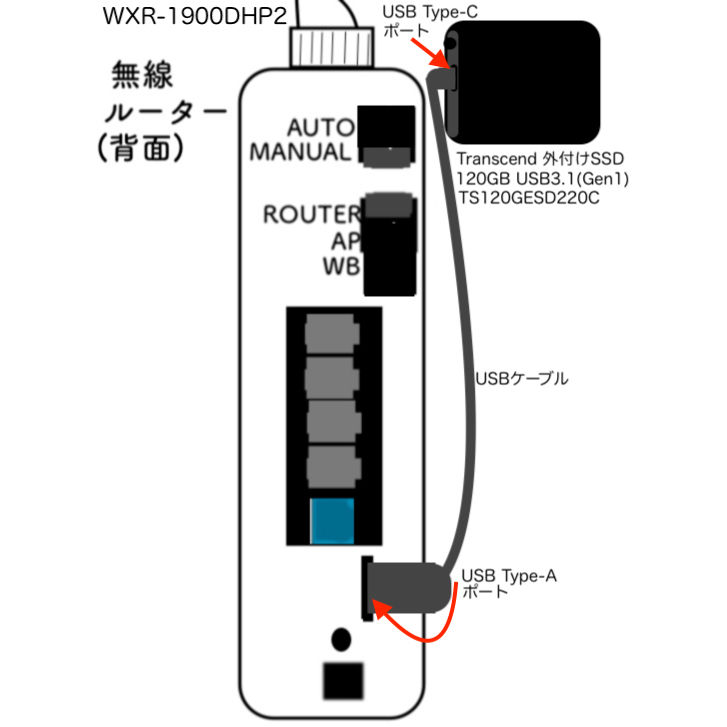
(※)画像をクリックするとより大きい画像が出ます。
管理画面から設定しようとすると自動認識できなかったのでストップしました。
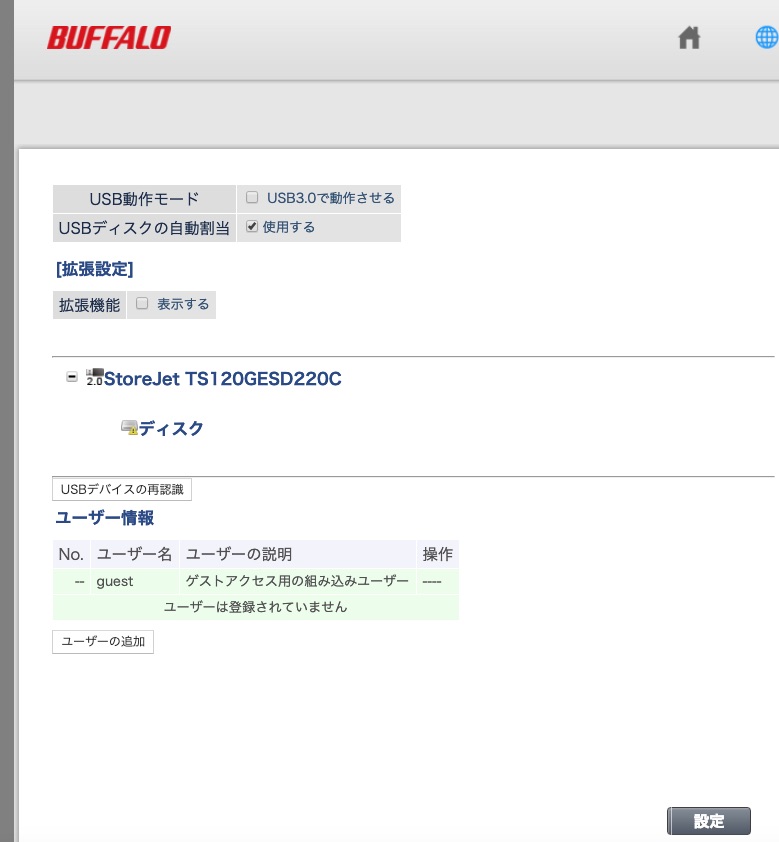
(※)画像をクリックするとより大きい画像が出ます。
トランセンドのSSDのファイル形式はext3で初期化されていましたが、Buffaloの無線ルーターにNASとして繋ぐ場合、ファイル形式がXFSでないとダメのようで、この画面で初期化できるはずですが。。。メーカー名を見て認識出来ず?
XFSはWindowsに繋いでも、Macにも繋いでも読込みもできないし、初期化もできません。Linuxならば可能ですが、また導入するにも時間がないし、WSL(Windows Subsystem for Linux)ではまだフォーマットまでできないようです。また、Windows 10からFat32で初期化しても同じで認識せず。(ガックシ)。
幸いにも元々持っていたTS3200D テラステーション 3200とUSBケーブルで接続して、XFS初期化ができました。ここはやはり、BuffaloのHDDもしくはSSDを購入された方が無難だと思います。
話を戻して、ルーターの管理画面(初期はhttp://192.168.11.1/)にアクセスして、「詳細設定」ボタンをクリックします。
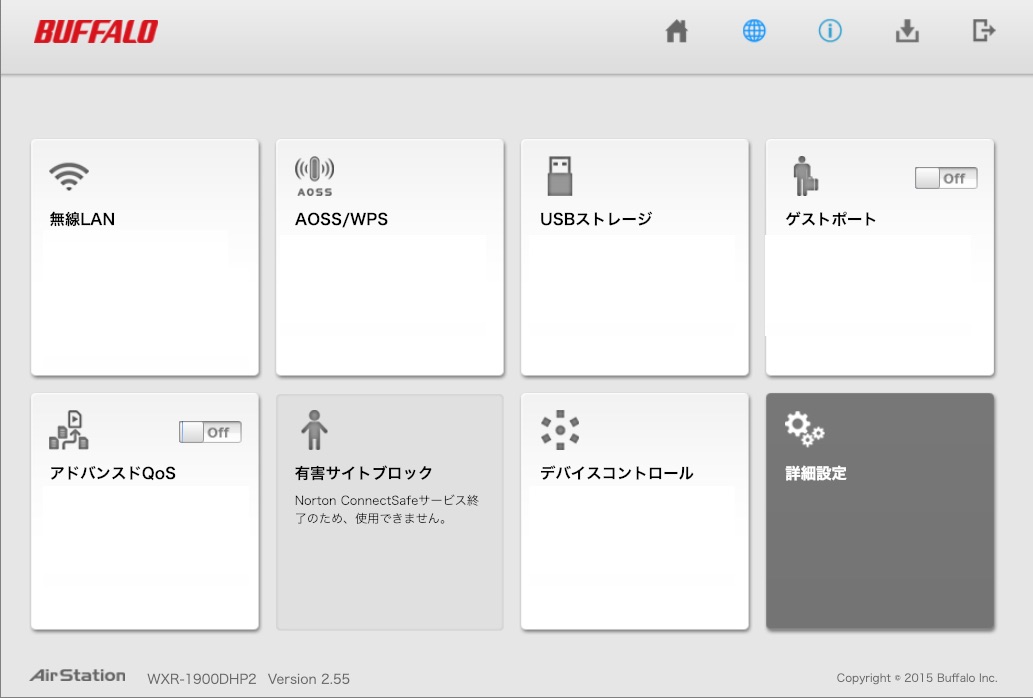
(※)画像をクリックするとより大きい画像が出ます。
続いて、「アプリケーション」→「ディスク管理」をクリックした後、真ん中の「パーティション1 (disk1_pt1)」をクリックします。
(上の方に「USBディスクの自動割当」行の「使用する」にチェックすると、自動的にUSBディスクが認識されます。)
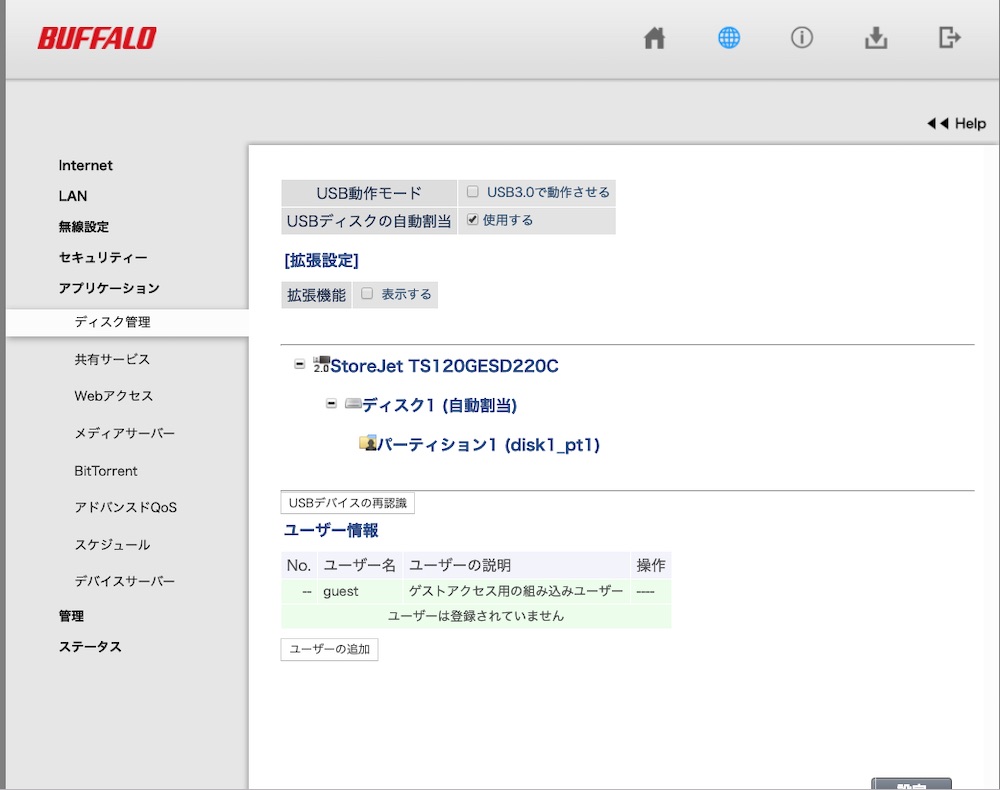
(※)画像をクリックするとより大きい画像が出ます。
USB動作モードはUSB3.0で動作させるにチェックし、灰色の下にある操作の所で「フォーマット」ボタンをクリックします。
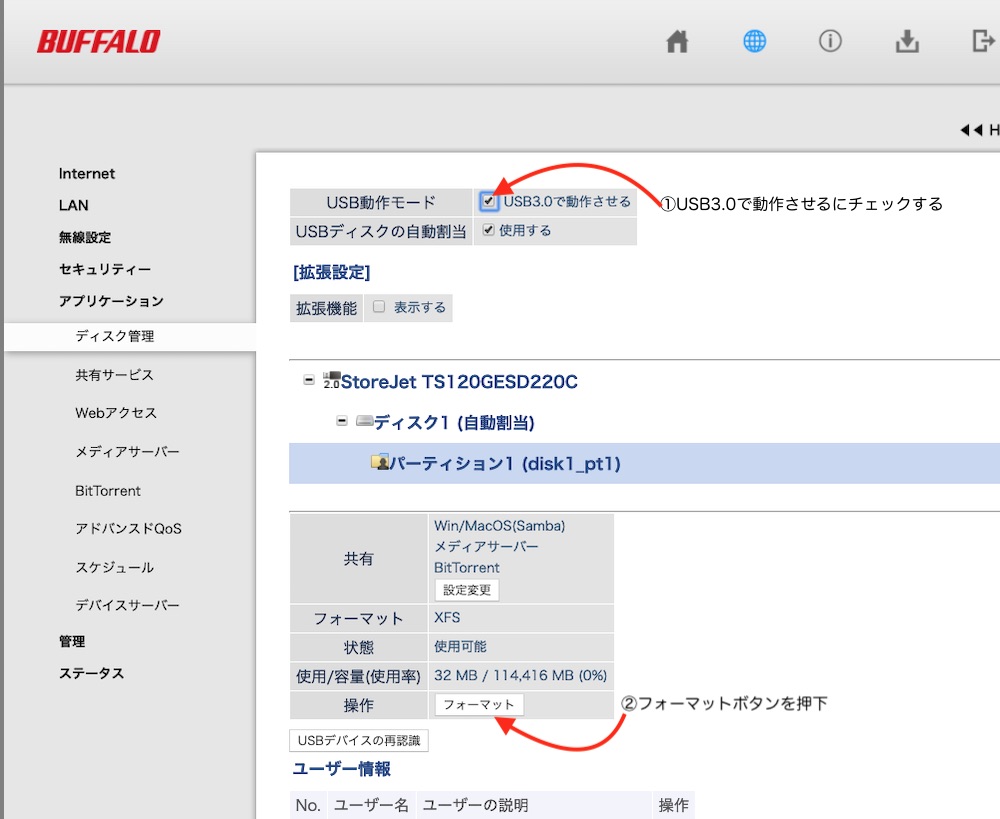
(※)画像をクリックするとより大きい画像が出ます。
次の画面でフォーマット形式は「XFS」を選択して、「フォーマット実行」のボタンをクリックします。
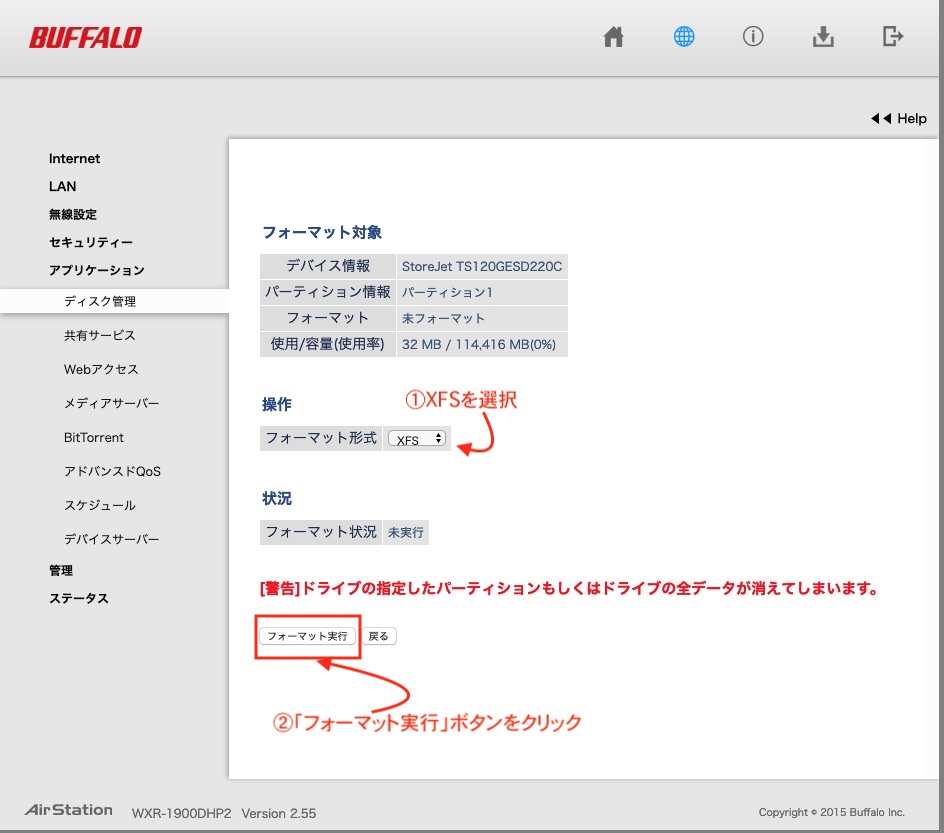
(※)画像をクリックするとより大きい画像が出ます。
以上でフォーマット作業は終わりです。